Hur många gånger har du navigerat till en plats bara för att finna en varning som talar om att du saknar en plugin, eller din befintliga plugin är för gammal? Här är hur man installerar en saknad plug-in för din Firefox webbläsare snabbt och enkelt.
Steg
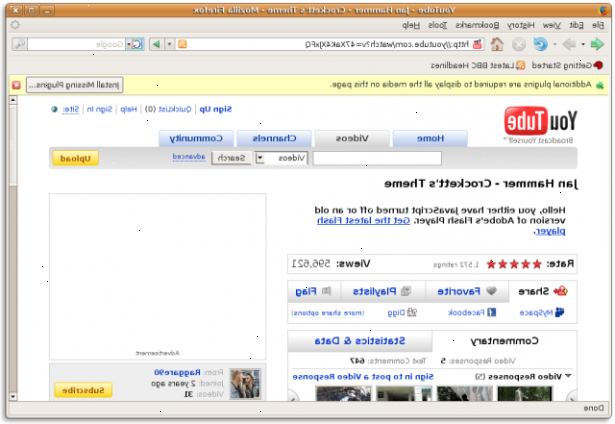
Installera En saknad plug-in
- 1Klicka på länken. När en plugin misslyckas, är föråldrad, eller helt enkelt saknas, kommer den att visa allmänhet en varning som kommer att länka till en webbplats från vilken du kommer att kunna ladda ner vad du behöver. För denna artikel kommer vi att hitta och installera en saknad Adobe Flash Player förlängning.
- 2Hämta plugin. De flesta registreringar kommer att hänvisa dig till nedladdningssidan.
- 3Följ anvisningarna för att ladda ner mjukvaran.
- I detta exempel kommer vi att spara skivavbilden på skrivbordet, dubbelklicka sedan för att öppna den.
- I detta exempel kommer vi att spara skivavbilden på skrivbordet, dubbelklicka sedan för att öppna den.
- 4Stäng och avsluta Firefox. Detta gör det möjligt för installatören att fungera. Skulle du hoppa över detta steg, kommer Firefox att fråga dig att stänga programmet innan du fortsätter.
- 5Kör installationsprogrammet eller installationsguiden. Du kommer sannolikt att behöva godkänna alla villkor innan du laddar ner mjukvaran. Läs licenserna, och om angenämt, klicka på "Fortsätt" eller "Install", eller vad ordet programvaran använder för att förflytta dig till nästa steg: installera programvaran.
- 6Verifiera installationen. Starta Firefox, och från Verktyg-menyn, välj Tillägg.
- I Add-ons Manager-fönstret, kontrollera att ditt tillägg eller plugin i listan och aktiverad. (Det kommer att finnas en knapp som säger "Inaktivera" om tillägget är aktiverat.)
- Kontrollera funktionaliteten. Återgå till sidan som krävde plug-in och kontrollera att det nu fungerar.
- I Add-ons Manager-fönstret, kontrollera att ditt tillägg eller plugin i listan och aktiverad. (Det kommer att finnas en knapp som säger "Inaktivera" om tillägget är aktiverat.)
Åtgärda problem
- 1Verifiera din programvara. Firefox maj ibland förhindra en plug-in från att installera utan verifiering. I det här fallet har en GPS-plugin misslyckats med att installera och kräver ytterligare åtgärder.
- 2Tillåt installation av plug-in. Klicka på Tillåt och plug-in kommer att ladda ner och installera. Obs: Om du inte är säker på tillverkaren, eller är inte medvetna om någon ny programvara installeras, inte tillåter installation tills du är säker här filen är inte ett problem.
- 3Slutför upp. Starta om din webbläsare tillåter Firefox för att slutföra sin plug-in installationsprocessen.
Installera ny plug-in
- 1Navigera till Firefox-tillägg sidan. Där hittar du mer plug-ins för affärer, nöje, och allt där emellan.
- 2Hitta önskad plugin. Du kan använda Sök efter tillägg fältet längst upp till vänster i fönstret på bilden ovan, eller bläddra i många kategorier. För detta exempel kommer vi installera FlashGot.
- Klicka på den stora gröna + Lägg till Firefox-knappen. bilden ovan.
- 3OK installationen. Klicka på knappen Installera nu och Firefox startar om med din nya plug-in installerad.
Tips
- De använda illustrationer gjordes på en Mac, men installation av plug-ins fungerar på samma sätt på både Mac och PC.
- Detta är för Firefox
